Aan de slag met uw Microsoft Intune-implementatie
Microsoft Intune is een cloudservice waarmee u uw apparaten en apps kunt beheren. Ga naar Wat is Microsoft Intune voor meer informatie over wat Microsoft Intune voor uw organisatie kunnen doen.
In dit artikel vindt u een overzicht van de stappen voor het starten van uw Intune-implementatie.
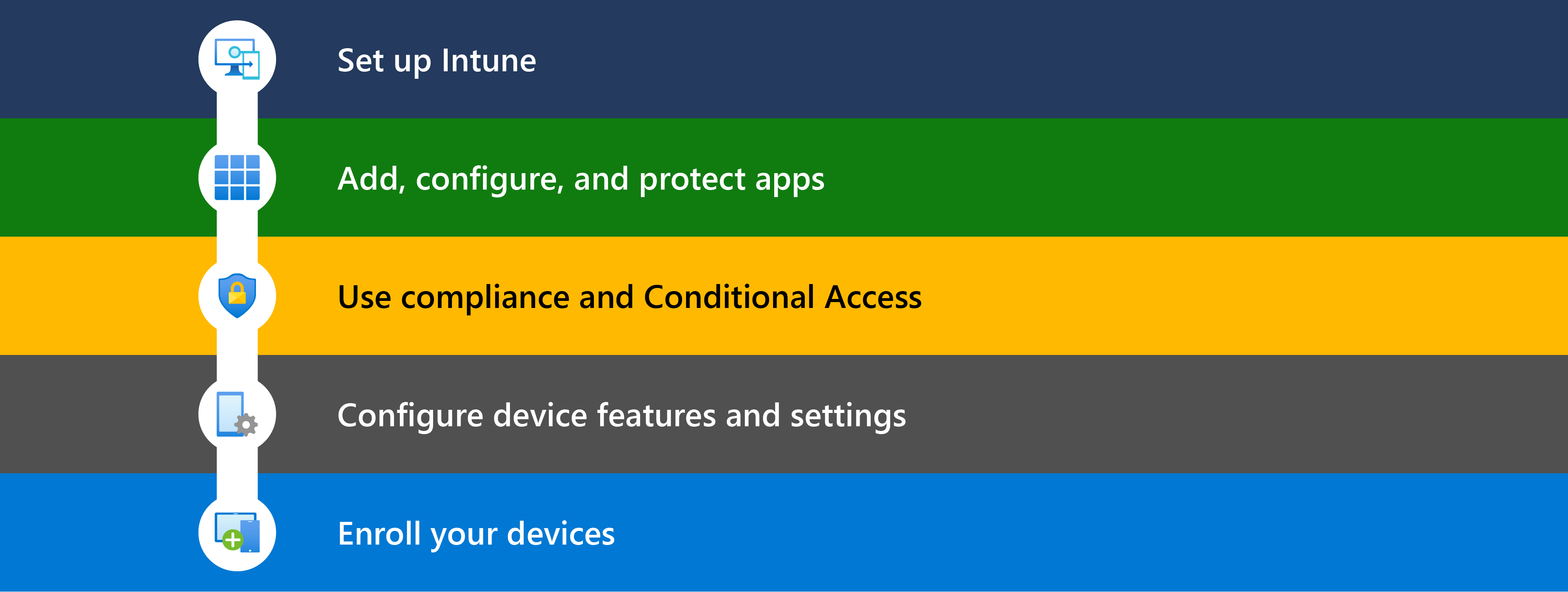
Tip
Als aanvulling op dit artikel bevat de Microsoft 365-beheercentrum ook enkele installatierichtlijnen. De handleiding past uw ervaring aan op basis van uw omgeving. Voor toegang tot deze implementatiehandleiding gaat u naar de installatiehandleiding voor Microsoft Intune in de Microsoft 365-beheercentrum en meldt u zich (minimaal) aan met de globale lezer. Ga naar Geavanceerde implementatiehandleidingen voor Microsoft 365 en Office 365 producten voor meer informatie over deze implementatiehandleidingen en de benodigde rollen.
Als u de aanbevolen procedures wilt bekijken zonder u aan te melden en de functies voor geautomatiseerde installatie te activeren, gaat u naar de M365 Setup-portal.
Voordat u begint
Als u wilt helpen bij het plannen van uw Intune-implementatie, gebruikt u de planningshandleiding om naar Microsoft Intune te gaan. Het behandelt persoonlijke apparaten, licentieoverwegingen, het maken van een implementatieplan, het doorgeven van wijzigingen aan uw gebruikers en meer.
De volgende artikelen zijn goede resources:
Bepaal uw licentiebehoeften en eventuele andere vereisten voor uw Intune-implementatie. De volgende lijst bevat enkele van de meest voorkomende vereisten:
Intune-abonnement: Inbegrepen bij sommige Microsoft 365-abonnementen. U krijgt ook toegang tot het Microsoft Intune-beheercentrum, een webconsole voor het beheren van uw apparaten, apps en gebruikers.
Microsoft 365-apps: Inbegrepen bij Microsoft 365 en wordt gebruikt voor productiviteits-apps, waaronder Outlook en Teams.
Microsoft Entra-id: Microsoft Entra-id wordt gebruikt voor identiteitsbeheer voor gebruikers, groepen en apparaten. Het wordt geleverd bij uw Intune-abonnement en mogelijk uw Microsoft 365-abonnement.
Microsoft Entra id P1 of P2, wat extra kan kosten, biedt u meer functies die vaak door organisaties worden gebruikt, waaronder voorwaardelijke toegang, meervoudige verificatie (MFA) en dynamische groepen.
Windows Autopilot: Inbegrepen bij sommige Microsoft 365-abonnementen. Windows Autopilot biedt u een moderne implementatie van het besturingssysteem voor Windows 10/11-clientapparaten.
Platformspecifieke vereisten: afhankelijk van de platforms van uw apparaten zijn er andere vereisten.
Als u bijvoorbeeld iOS-/iPadOS- en macOS-apparaten beheert, hebt u een Apple MDM-pushcertificaat en mogelijk een Apple-token nodig. Als u Android-apparaten beheert, hebt u mogelijk een beheerd Google Play-account nodig. Als u certificaatverificatie gebruikt, hebt u mogelijk een SCEP- of PKCS-certificaat nodig.
Ga voor meer informatie naar:
Stap 1: Intune instellen
In deze stap:
✔️ Controleer of uw apparaten worden ondersteund, maak uw Intune-tenant, voeg gebruikers toe & groepen, wijs licenties toe en meer.
Deze stap is gericht op het instellen van Intune en het voorbereiden op het beheren van uw gebruikersidentiteiten, apps en apparaten. Intune gebruikt veel functies in Microsoft Entra-id, waaronder uw domein, uw gebruikers en uw groepen.
Ga voor meer informatie naar Stap 1 : Microsoft Intune instellen.
Stap 2: apps toevoegen en beveiligen
In deze stap:
✔️ Maak op apparaten die worden ingeschreven bij Intune een basislijn met apps die apparaten moeten hebben en wijs deze app-beleidsregels vervolgens toe tijdens de inschrijving. Gebruik ook app-beveiligingsbeleid voor apps die extra beveiliging vereisen.
✔️ Op apparaten die niet worden ingeschreven bij Intune, gebruikt u app-beveiligingsbeleid en meervoudige verificatie (MFA):
- App-beveiliging beleid helpt organisatiegegevens op persoonlijke apparaten te beveiligen.
- MFA helpt de gegevens van uw organisatie te beschermen tegen onbevoegde toegang.
Ga voor meer informatie naar Stap 2- Apps toevoegen, configureren en beveiligen met Intune.
Elke organisatie heeft een basisset apps die op apparaten moeten worden geïnstalleerd. Voordat gebruikers hun apparaten inschrijven, kunt u Intune gebruiken om deze apps toe te wijzen aan hun apparaten. Tijdens de inschrijving wordt het app-beleid automatisch geïmplementeerd. Wanneer de inschrijving is voltooid, worden de apps geïnstalleerd en kunnen ze worden gebruikt.
Als u wilt, kunt u uw apparaten inschrijven en vervolgens apps toewijzen. Het is jouw keuze. De volgende keer dat gebruikers op nieuwe apps controleren, zien ze de nieuwe apps die beschikbaar zijn.
Als gebruikers met hun eigen persoonlijke apparaten toegang hebben tot organisatieresources, moet u alle apps die toegang hebben tot uw organisatiegegevens minimaal beveiligen met behulp van Mobile Application Management (MAM). U kunt MAM-beleid maken voor Outlook, Teams, SharePoint en andere apps. De planningshandleiding voor Microsoft Intune bevat enkele richtlijnen voor het beheren van persoonlijke apparaten.
Opmerking
MFA is een functie van Microsoft Entra-id die moet worden ingeschakeld in uw Microsoft Entra tenant. Vervolgens configureert u MFA voor uw apps. Ga voor meer informatie naar:
Stap 3: controleren op naleving en voorwaardelijke toegang inschakelen
In deze stap:
✔️ Maak een basislijn van nalevingsbeleid dat apparaten moeten hebben en wijs dit nalevingsbeleid vervolgens toe tijdens de inschrijving.
✔️ Voorwaardelijke toegang inschakelen om uw nalevingsbeleid af te dwingen.
Ga voor meer informatie naar Stap 3: nalevingsbeleid plannen.
MDM-oplossingen zoals Intune kunnen regels instellen waaraan apparaten moeten voldoen en kunnen de nalevingsstatus van deze regels rapporteren. Deze regels worden nalevingsbeleid genoemd. Wanneer u nalevingsbeleid combineert met voorwaardelijke toegang, kunt u vereisen dat apparaten voldoen aan bepaalde beveiligingsvereisten voordat ze toegang hebben tot de gegevens van uw organisatie.
Wanneer gebruikers hun apparaten registreren bij Intune, kan het inschrijvingsproces automatisch uw nalevingsbeleid implementeren. Wanneer de inschrijving is voltooid, kunnen beheerders de nalevingsstatus controleren en een lijst met apparaten ophalen die niet aan uw regels voldoen.
Als u wilt, kunt u uw apparaten inschrijven voordat u de naleving controleert. Het is jouw keuze. Bij de volgende intune-check-in wordt het nalevingsbeleid toegewezen.
Opmerking
Voorwaardelijke toegang is een functie van Microsoft Entra-id die moet worden ingeschakeld in uw Microsoft Entra-tenant. Vervolgens kunt u beleid voor voorwaardelijke toegang maken voor uw gebruikersidentiteiten, apps en apparaten. Ga voor meer informatie naar:
Stap 4: apparaatfuncties configureren
In deze stap:
✔️ Maak een basislijn van beveiligingsfuncties en apparaatfuncties die moeten worden ingeschakeld of geblokkeerd. Wijs deze profielen toe tijdens de inschrijving.
Ga voor meer informatie naar Stap 4: apparaatconfiguratieprofielen maken om apparaten te beveiligen en toegang te krijgen tot organisatieresources.
Uw organisatie kan een basisset met apparaat- en beveiligingsfuncties hebben die moeten worden geconfigureerd of moeten worden geblokkeerd. Deze instellingen worden toegevoegd aan apparaatconfiguratie- en eindpuntbeveiligingsprofielen. Microsoft raadt u aan tijdens de inschrijving sleutelbeveiligings- en apparaatconfiguratiebeleid toe te wijzen. Wanneer de inschrijving wordt gestart, worden de apparaatconfiguratieprofielen automatisch toegewezen. Wanneer de inschrijving is voltooid, worden deze apparaat- en beveiligingsfuncties geconfigureerd.
Als u wilt, kunt u uw apparaten inschrijven voordat u de configuratieprofielen maakt. Het is jouw keuze. Bij de volgende intune-check-in worden de profielen toegewezen.
In het Microsoft Intune-beheercentrum kunt u verschillende profielen maken op basis van uw apparaatplatform: Android, iOS/iPadOS, macOS en Windows.
De volgende artikelen zijn goede resources:
- Functies en instellingen toepassen op uw apparaten met behulp van apparaatprofielen
- De instellingencatalogus gebruiken om instellingen te configureren
- Eindpuntbeveiliging beheren in Microsoft Intune
- Windows-beveiligingsbasislijnen
Stap 5: uw apparaten inschrijven
In deze stap:
✔️ Registreer uw apparaten bij Intune.
Ga voor meer specifieke informatie naar Stap 5 - Implementatierichtlijnen: Apparaten inschrijven bij Microsoft Intune.
Als u apparaten volledig wilt beheren, moeten de apparaten zijn ingeschreven bij Intune om de nalevings-& beleid voor voorwaardelijke toegang, app-beleid, apparaatconfiguratiebeleid en beveiligingsbeleid dat u maakt te ontvangen. Als beheerder maakt u inschrijvingsbeleid voor uw gebruikers en apparaten. Elk apparaatplatform (Android, iOS/iPadOS, Linux, macOS en Windows) heeft verschillende inschrijvingsopties. U kiest wat het beste is voor uw omgeving, uw scenario's en hoe uw apparaten worden gebruikt.
Afhankelijk van de inschrijvingsoptie die u kiest, kunnen gebruikers zichzelf inschrijven. U kunt ook de inschrijving automatiseren, zodat gebruikers zich alleen hoeven aan te melden bij het apparaat met hun organisatieaccount.
Wanneer een apparaat wordt ingeschreven, krijgt het apparaat een beveiligd MDM-certificaat. Dit certificaat communiceert met de Intune-service.
Verschillende platforms hebben verschillende inschrijvingsvereisten. In de volgende artikelen vindt u meer informatie over apparaatinschrijving, waaronder platformspecifieke richtlijnen:
- Wat is apparaatinschrijving in Intune?
- Mogelijkheden voor geregistreerd apparaatbeheer van Microsoft Intune
- Implementatierichtlijnen: Apparaten inschrijven in Microsoft Intune
Cloudkoppeling met Configuration Manager
Microsoft Configuration Manager helpt on-premises Windows Server, apparaten, apps en gegevens te beveiligen. Als u een combinatie van cloud- en on-premises eindpunten wilt beheren, kunt u uw Configuration Manager omgeving in de cloud koppelen aan Intune.
Als u Configuration Manager gebruikt, zijn er twee stappen om uw on-premises apparaten in de cloud te koppelen:
Tenantkoppeling: Registreer uw Intune-tenant bij uw Configuration Manager-implementatie. Uw Configuration Manager apparaten worden weergegeven in het Microsoft Intune-beheercentrum. Op deze apparaten kunt u verschillende acties uitvoeren, waaronder het installeren van apps en het uitvoeren van Windows PowerShell scripts met behulp van het webgebaseerde Intune-beheercentrum.
Co-beheer: Beheer Windows-clientapparaten met Configuration Manager en Microsoft Intune. Configuration Manager beheert sommige workloads en Intune beheert andere workloads.
U kunt bijvoorbeeld Configuration Manager gebruiken om Windows-updates te beheren en Intune gebruiken om naleving & beleid voor voorwaardelijke toegang te beheren.
Als u momenteel Configuration Manager gebruikt, krijgt u direct waarde via tenantkoppeling en krijgt u meer waarde via co-beheer.
Ga naar Implementatiehandleiding: Instellen of verplaatsen naar Microsoft Intune voor hulp bij het instellen van de Microsoft Intune die geschikt is voor uw organisatie.
Volgende stappen
- Stap 1: Microsoft Intune instellen
- Stap 2: apps toevoegen, configureren en beveiligen met Intune
- Stap 3: nalevingsbeleid plannen
- Stap 4: apparaatfuncties en -instellingen configureren om apparaten te beveiligen en toegang te krijgen tot organisatieresources
- Stap 5- Implementatierichtlijnen: apparaten inschrijven in Microsoft Intune
Feedback
Binnenkort beschikbaar: in de loop van 2024 zullen we GitHub-problemen geleidelijk uitfaseren als het feedbackmechanisme voor inhoud en deze vervangen door een nieuw feedbacksysteem. Zie https://aka.ms/ContentUserFeedback voor meer informatie.
Feedback verzenden en weergeven voor